iOS(iPhone / iPad)でネットワーク関連の機能(例:Wi-Fi / Bluetooth)に問題が生じた場合、リセットにより解決するケースが多いです。

が、その対象が多い場合、Wi-Fiのネットワーク名(SSID)やBluetoothのペアリング先ごと、1つずつ初期化するのはかなり面倒ですよね。
そこで本記事では、iOSのネットワーク設定を一括リセットする方法を紹介します。
iPhoneのWi-FiやBluetoothで不具合が発生していたら、この手順で情報を初期化してみましょう。
Androidで同様のことを実現したい場合、関連記事【Androidのネットワーク設定を一括リセットする方法! Wi-FiやBluetoothの情報を初期化しよう】をご覧下さい。

iOSのネットワーク設定を一括リセットする方法
iPhoneでネットワーク関連の設定を一括でリセット(初期化)したい場合、標準機能の「ネットワーク設定をリセット」より実行できます。
そのため、わざわざiOSのデータ全体を消去(初期化)せずとも、ピンポイントにネットワーク設定をリセットできる便利な機能となります。

下記よりその手順を解説します。
まず「設定」→「一般」より「リセット」へ進み、
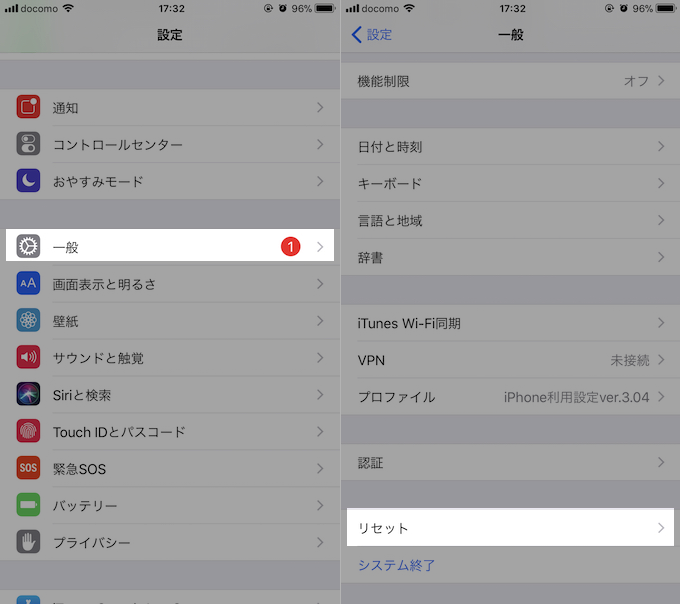
「ネットワーク設定をリセット」より実行できます。
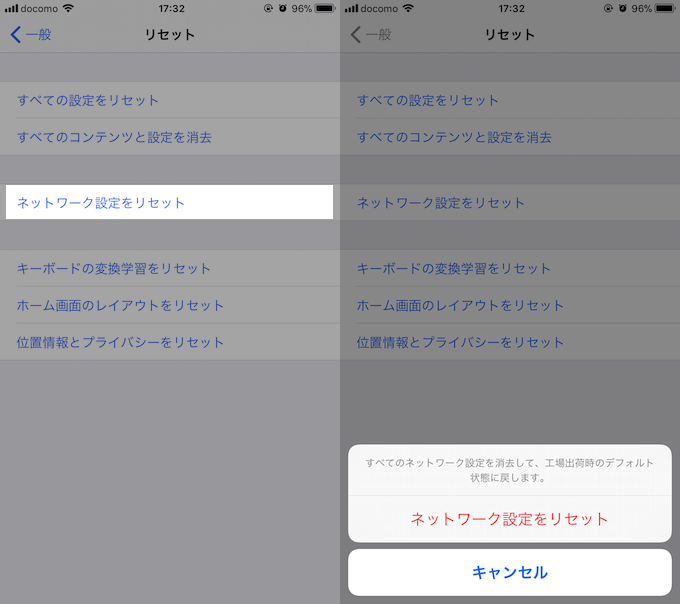
その後自動的にiPhoneの再起動がかかり、ネットワーク関連の情報が全て初期化されます。
なお今回の方法によるリセットは、あくまでiOS標準機能におけるネットワーク設定がリセットされるだけであり、個別アプリで設定しているネットワークに関わる各種設定はそのままです。
例えば、「Googleフォト」や「Dropbox」で写真の自動バックアップをWi-Fiのみならずモバイルデータ通信でも許可している場合、今回のリセットを実行しても設定はそのままとなります。

もしこれら設定まで含めリセットしたいなら、一度アプリをアンインストール(削除)した後、再度インストールし直す必要があります。
参考 Appleサポート – Wi-Fi ネットワークに接続できない場合
参考:同じApple IDでログインしている別端末への影響
ネット上では、ネットワーク設定をリセットすると、当該iOSデバイスはもちろん、同じApple IDでログインしている別のApple製品(iOS / macOS)までネットワーク関連の情報が全て初期化される情報が出ています。
参考 SBAPP – 【iOS10】iPhoneで「ネットワーク設定をリセット」をすると他デバイスのWi-Fi接続情報もリセットされる
ただ、ボクの検証環境では再現しませんでした。
一方、個別にWi-Fiのネットワーク名(SSID)を指定して削除した場合、同じApple IDでログインしている別のApple製品(iOS / macOS)まで当該Wi-Fi情報が自動で非接続となりました。
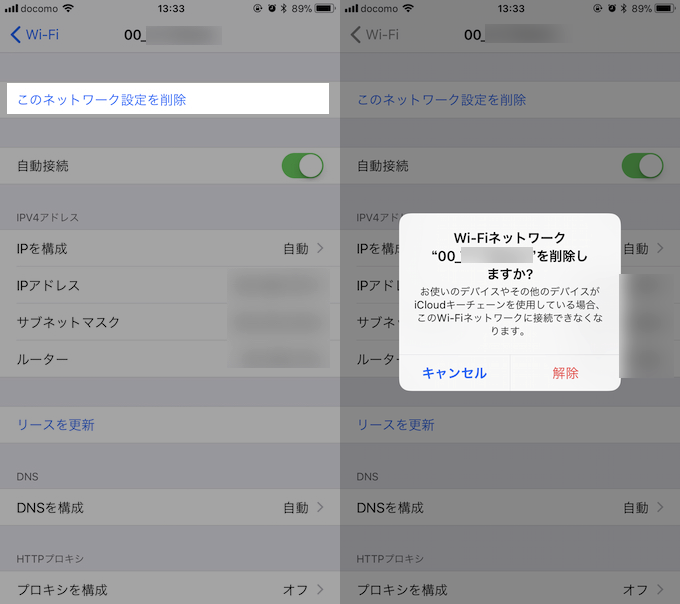

おそらく、iCloudのキーチェーンを共有しているデバイス間では、ネットワーク情報の追加 / 削除まで同期されているのでしょう。
ボクは再現しませんでしたが、環境によっては「ネットワーク設定をリセット」を実行すると別デバイスの設定まで全て初期化となるリスクがある点は確認しておくべきです。
〆:ネットワークに異常が発生したらお試しあれ!
以上、iOSのネットワーク設定を一括リセットする方法! iPhoneのWi-FiやBluetoothの情報を初期化しよう の説明でした。
Wi-FiやBluetoothなど、iOSの標準ネットワーク機能で問題が発生した場合、今回の方法で一括リセットすることでスムーズに解決できる場合があります。
ぜひ、ご参考あれ。
コメント